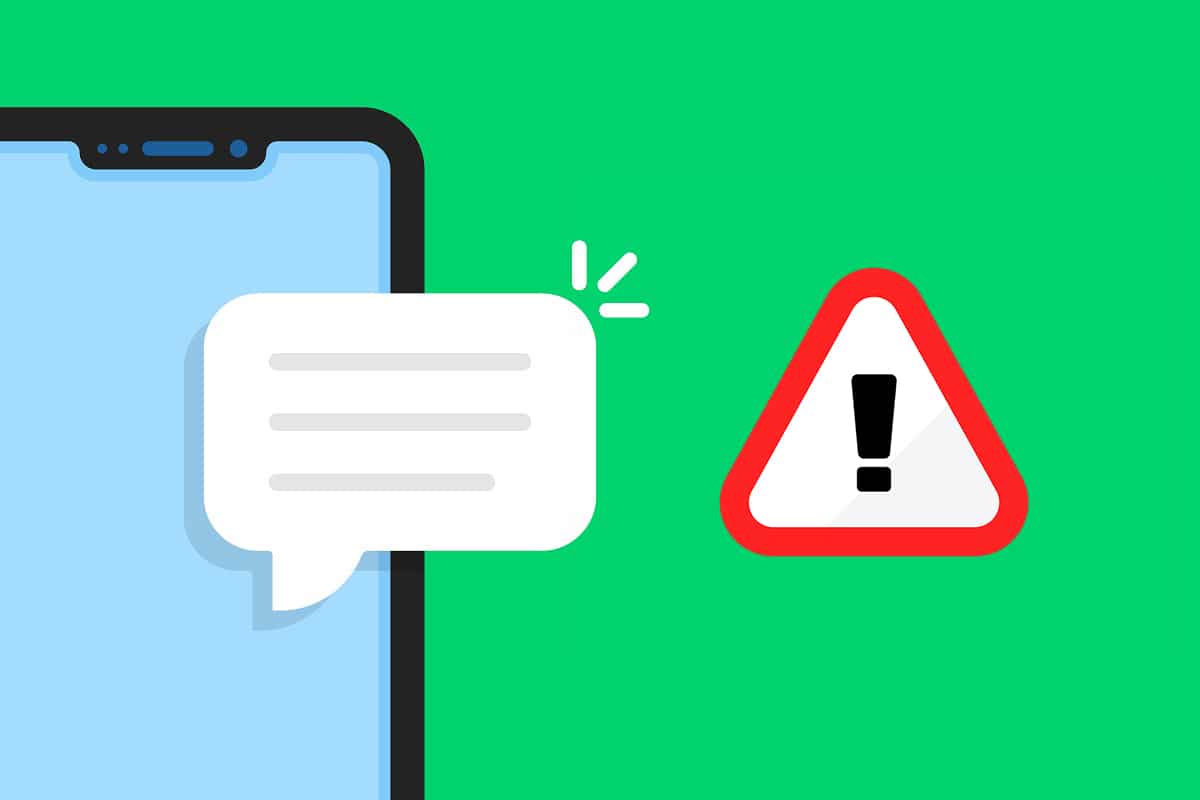사람들이 표지판, 그림, 비둘기, 편지, 전보 및 엽서를 통해 의사 소통하던 시절이 있었습니다.시간이 오래 걸리고 메시지를 오래 기다려야 합니다.
기술의 현대 시대에 전달되는 모든 메시지는 지구 반대편에 있는 사람들에게 즉시 전달될 수 있습니다.Android 메시징 앱은 실시간으로 다양합니다.
그러나 Android 메시지 앱이 작동하지 않는 문제가 있는 경우 이는 매우 성가시고 성가실 수 있습니다.오늘은 안드로이드 스마트폰의 기본 메시지 앱에서 메시지가 다운로드되지 않거나 전송되지 않음 오류를 수정하려고 합니다.따라서 계속 읽으십시오!
SMS 또는 짧은 미디어 서비스는 필요에 맞게 개인화할 수 있는 160자 인스턴트 메시징 서비스입니다.무엇보다도 인터넷 연결 없이 액세스할 수 있습니다.
전 세계적으로 거의 47%의 사람들이 휴대 전화를 소유하고 있으며 50%는 전화를 걸고 문자 메시지를 보내는 데만 사용합니다.한 연구에 따르면 프랑스, 벨기에, 영국, 러시아, 미국, 캐나다 및 호주에서 인스턴트 메시징 사용량이 WhatsApp 또는 Telegram과 같은 앱의 사용량을 능가합니다.
이메일은 열지 않고 휴지통에 버릴 수 있지만 페이스북 게시물은 기본 스크롤로 무시할 수 있다.그러나 통계에 따르면 SMS는 시간의 98%가 열려 있습니다.
내용
Android 메시지 앱의 기능
- 라이브 뉴스:SMS는 배달되면 즉시 전송되며 배달 후 XNUMX분 이내에 열립니다.이 수치는 SMS를 고정 광고 채널로 포지셔닝합니다.
- 인터넷 필요 없음:수신자가 어디에 있든 SMS는 네트워크 연결에 의존하지 않고 수신자에게 도달할 수 있습니다.수액SMS 이점 연구고객의 64%가 사용자-고객 경험을 향상시키기 위해 SMS를 수락한다는 것을 보여줍니다.
- 적응성: 전체 고객 라이프사이클을 포괄하는 SMS 마케팅 프로그램을 구축하고 실행할 수 있습니다.
- 사용자 정의:각 연락처의 활동, 관심사 및 개인 데이터를 기반으로 SMS를 변경할 수 있습니다.
- 완전히 감지 가능:SMS를 사용한 연결 감지 기능은 연결을 클릭한 사람과 활동을 다시 해시하는 빈도를 파악하는 데 필수적인 도구입니다.
- 확장성:귀하의 도달 범위와 가시성을 확장하기 위해 SMS에 포함된 축약된 URL을 사용하여 모바일용으로 설계된 방문 페이지입니다.
- 예약된 메시지:받는 사람이 자동으로 메시지를 받을 날짜와 시간을 예약할 수 있습니다.또는 다음을 설정할 수 있습니다.방해하지 마홀수 시간에서 멀리 배달되는 일정.또한 필요에 따라 메시지 보내기 및 받기를 일시 중지했다가 다시 시작할 수 있습니다.
Android 사용자는 종종 메시징 앱이 제대로 작동하지 않는 문제에 직면합니다.따라서 Google은 다음을 위한 전용 페이지를 지원합니다.메시징 앱 보내기, 받기 또는 연결 문제를 해결합니다.
注意 :스마트폰에는 동일한 설정 옵션이 없고 제조사마다 다르기 때문에 변경하기 전에 설정이 올바른지 확인하십시오.
방법 XNUMX: 메시징 앱 업데이트
앞서 언급했듯이 오래된 애플리케이션은 최신 버전의 Android 운영 체제와 호환되지 않습니다.따라서 모든 응용 프로그램을 최신 상태로 유지하는 것이 좋습니다.Android 메시지 앱이 작동하지 않는 문제를 해결하는 방법은 다음과 같습니다.
1. 구글을 찾아서 클릭 플레이 스토어아이콘을 클릭하여 시작합니다.
![]()
2. 검색뉴스응용 프로그램이 표시됩니다.
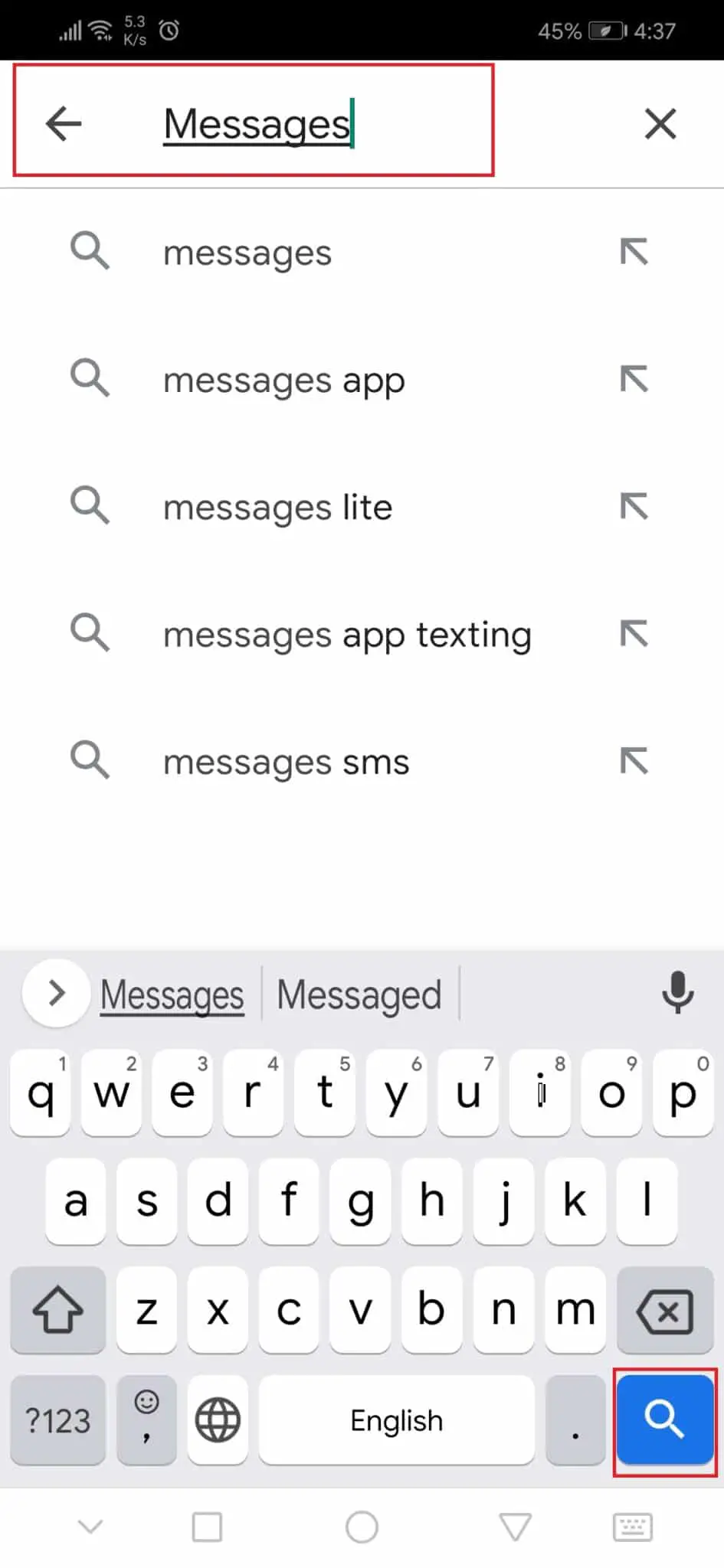
3A.최신 버전의 앱을 사용 중인 경우 다음 옵션이 제공됩니다.열려있는&제거,다음과 같이.
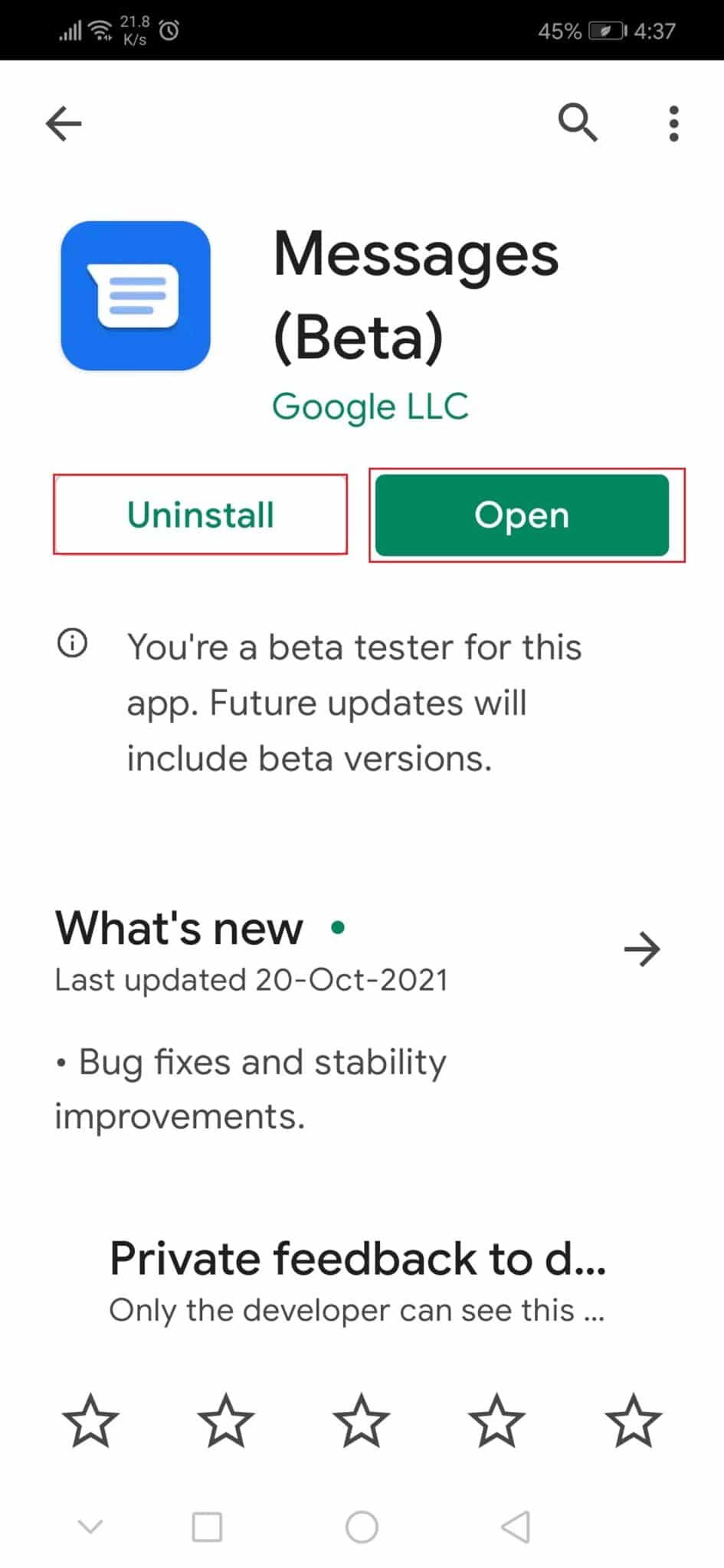
3B.최신 버전을 실행하지 않는 경우에도업데이트 됨그 옵션.표시된 대로 업데이트를 클릭합니다.

방법 XNUMX: 앱 캐시 지우기
어떤 이유로 메시지가 다운로드되지 않는 경우가 있습니다.그것은 다음과 같은 오류를 보여줍니다수신된 메시지가 다운로드되지 않음,메시지 다운로드 실패, 이다다운로드, 메시지가 만료되었습니다或 不可 用或메시지가 다운로드되지 않음.이 알림은 Android 버전에 따라 다르며 다를 수 있습니다.괜찮아요!다음 단계에 따라 메시지를 읽을 수 있습니다.
1. 클릭홈 화면에서애플리케이션 서랍,그런 다음 클릭설정 아이콘.
2. 이동신청설정하고 클릭하십시오.
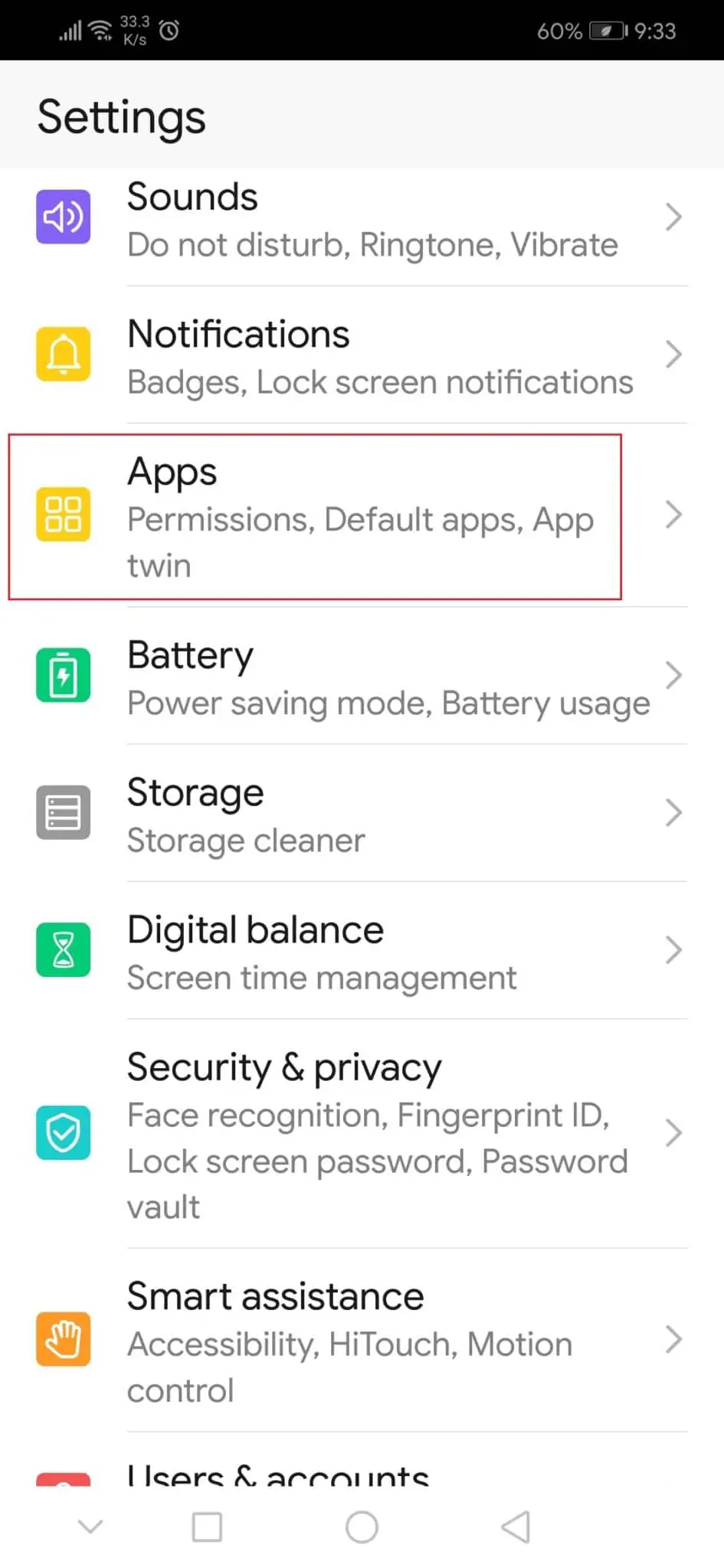
3. 여기에서신청모든 응용 프로그램 목록을 엽니다.
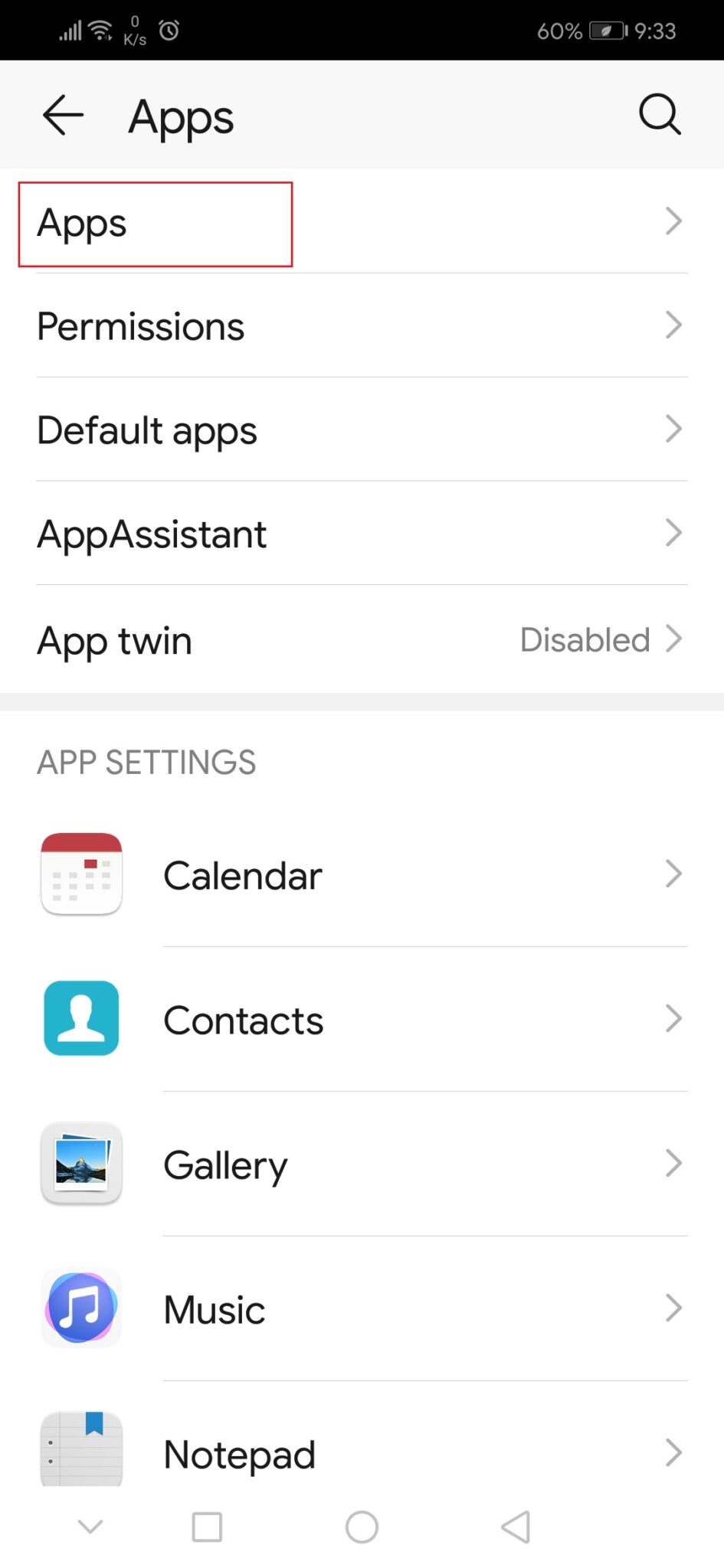
4. 검색뉴스그리고 아래 이미지처럼 클릭해주세요.
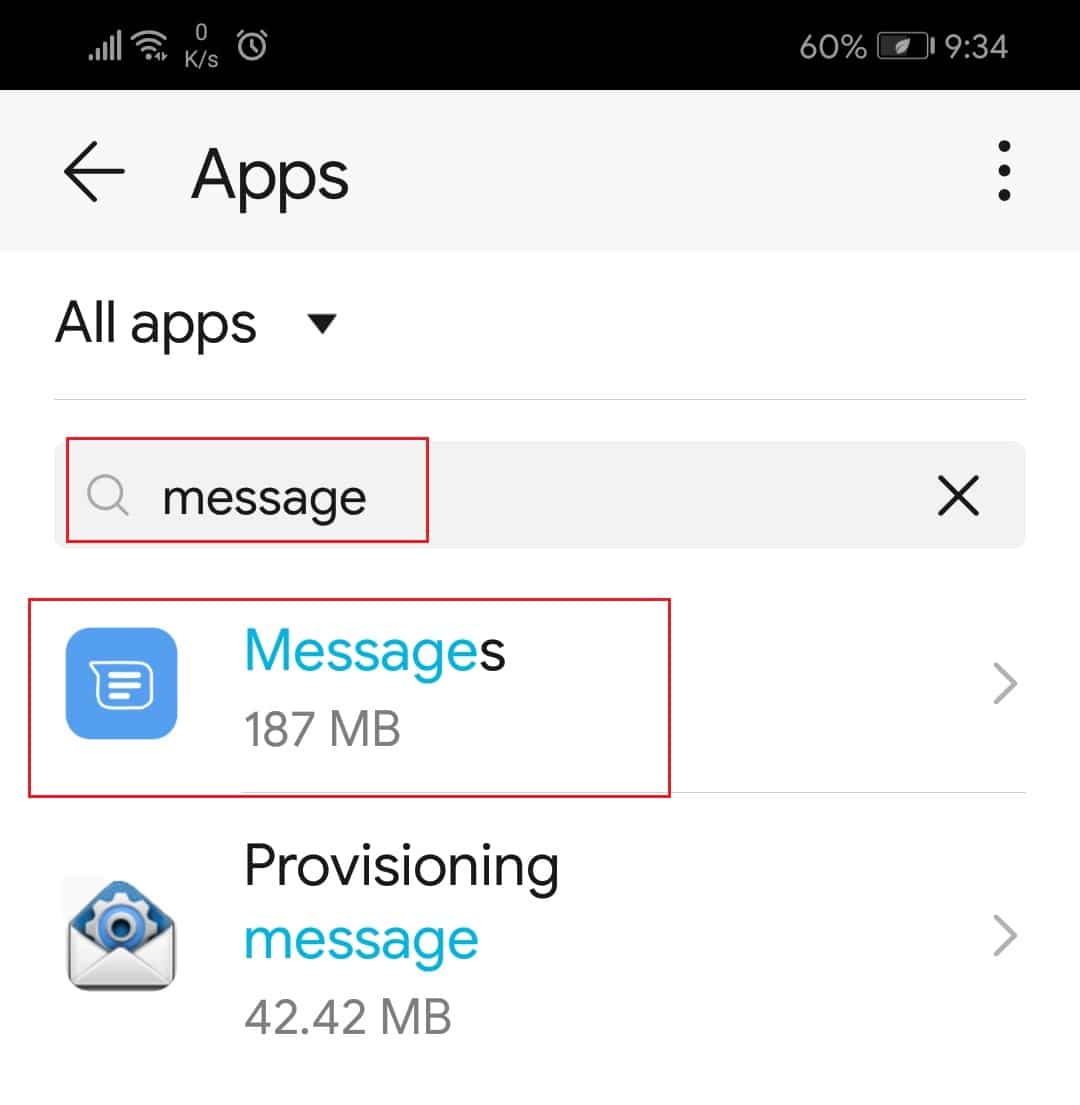
5. 그런 다음저장.
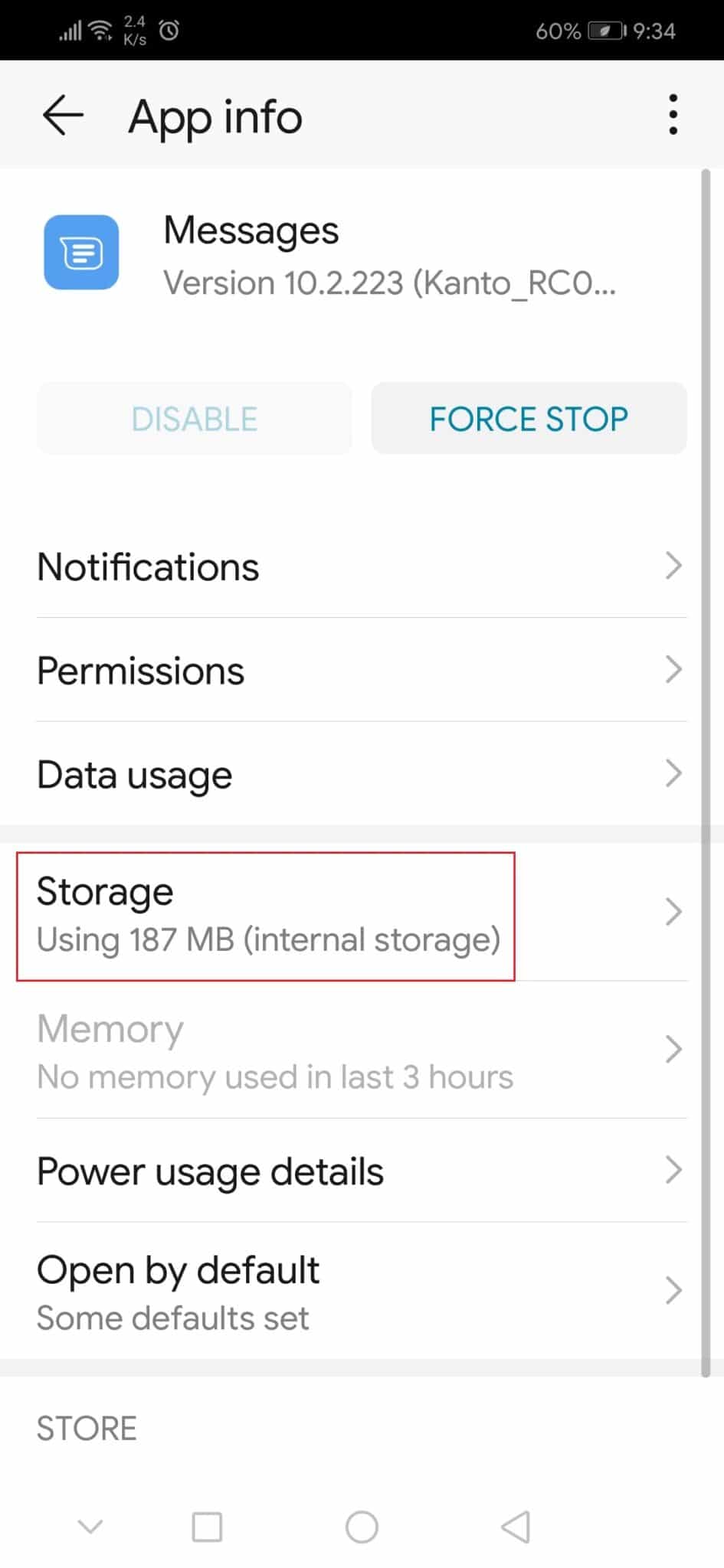
6. 클릭캐시 지우기버튼을 눌러 캐시된 파일 및 데이터를 삭제합니다.
7. 이제 다시 열어뉴스 Android 메시지 앱이 작동하지 않는 문제를 수정해야 합니다.
방법 3: 복구 모드에서 캐시 파티션 지우기
또는 Android 복구 모드에서 "캐시 파티션 지우기" 옵션을 사용하여 다음과 같이 장치에 있는 모든 캐시 파일을 완전히 삭제할 수 있습니다.
1.닫기당신의 장치.
2. 동시에 길게 누릅니다.전원 + 홈 + 볼륨 업 단추.이것은 시작됩니다복구 모드장치를 재부팅하십시오.
3. 여기에서 선택캐시 파티션 지우기옵션.
注意 :使用볼륨 버튼화면에서 사용 가능한 옵션을 찾습니다.使用전원 버튼원하는 옵션을 선택하세요.
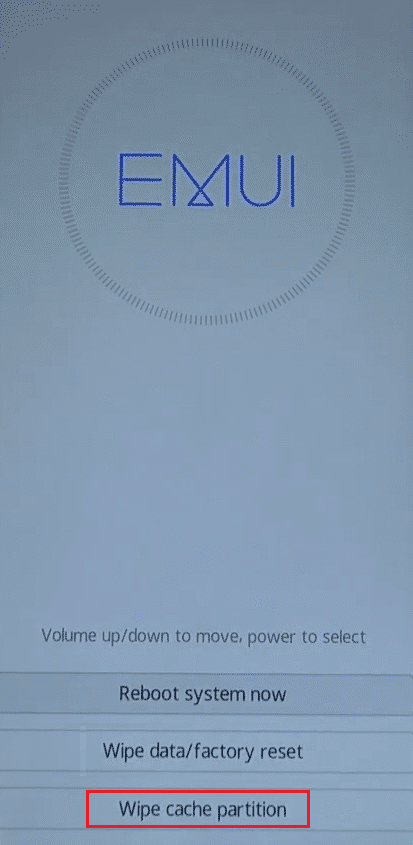
4.다음 화면에서 선택확인하는 것입니다.
방법 4: 공장 초기화 수행
공장 초기화는 일반적으로 최후의 수단입니다.이 경우 Android 메시지 앱이 작동하지 않는 문제가 해결됩니다.재설정을 수행하기 전에 모든 파일을 백업해야 합니다.
옵션 1: 복구 모드를 통해
Android 복구 모드를 사용하여 휴대전화를 초기화하려면 아래 단계를 따르세요.
1.닫기당신의 장치.
2. 동시에 길게 누릅니다.볼륨 업 + 전원 버튼, 까지EMUI 복구 모드화면.
注意 :使用볼륨을 낮추다탐색 버튼복구 모드옵션을 누른 다음전원확인하는 키입니다.
3. 여기에서 선택데이터 삭제 / 공장 초기화옵션.
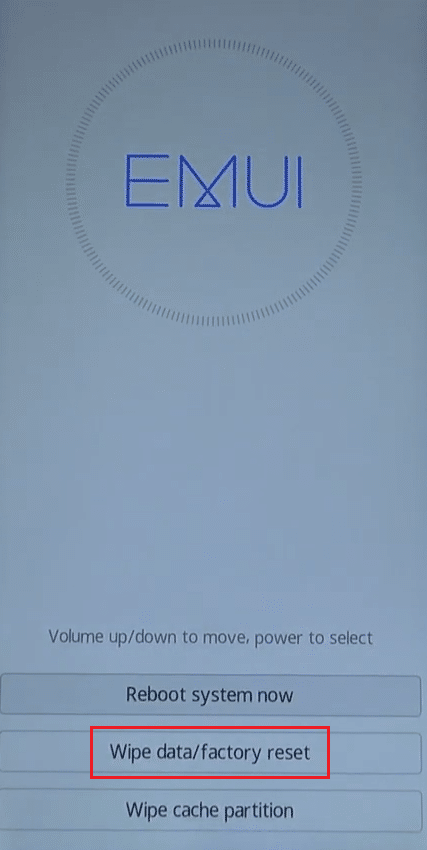
4. 입력예그리고 클릭데이터 삭제 / 공장 초기화확인하는 옵션.
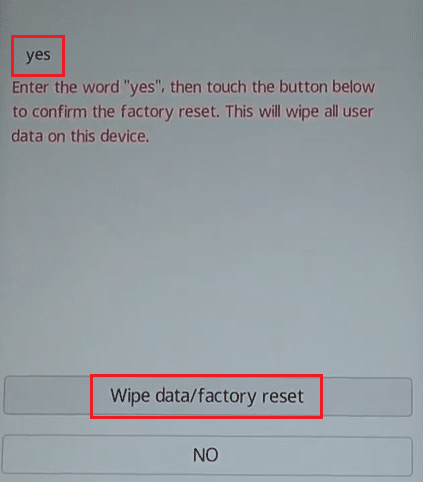
5. 공장 초기화 프로세스가 완료될 때까지 기다립니다.공장 초기화 후 다시 나타남EMUI 복구 모드.
6. 지금, 지금을 클릭하십시오시스템 다시 시작장치를 다시 시작합니다.
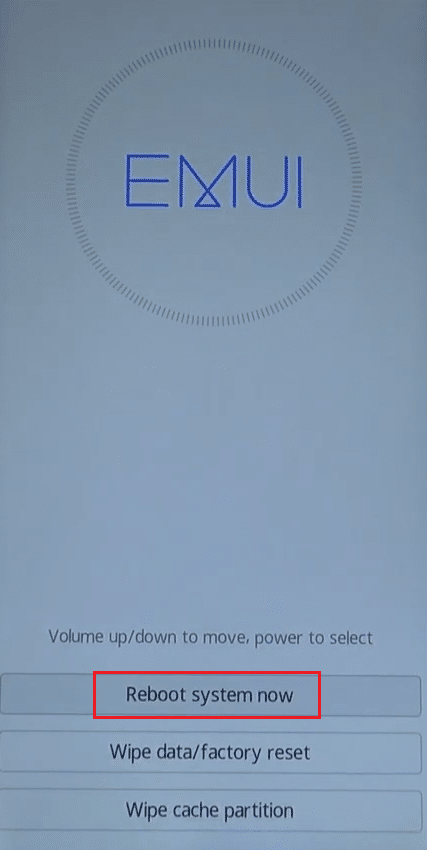
옵션 2: 장치 설정을 통해
1. 찾아서 클릭설치상.
![]()
2. 여기에서체계그림과 같이 옵션을 설정합니다.
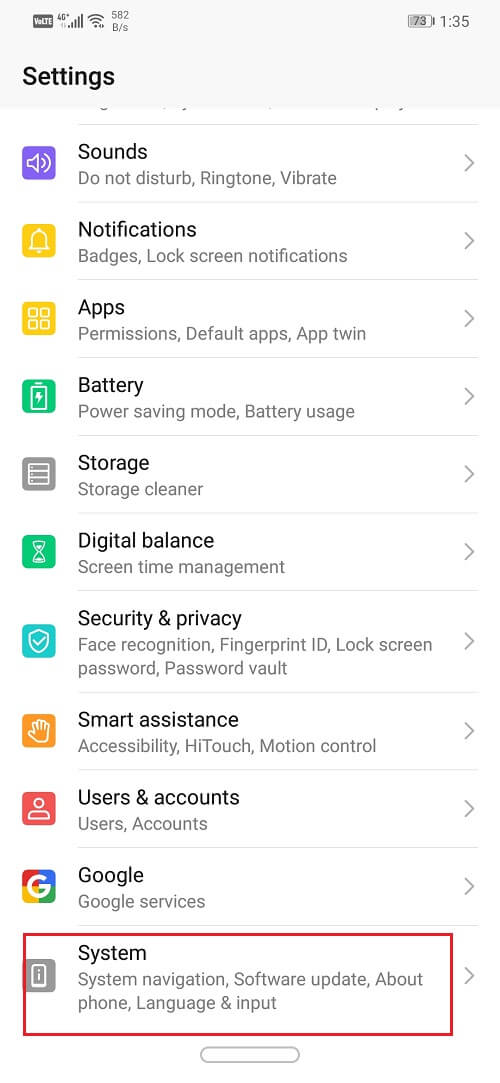
3. 클릭초기화.
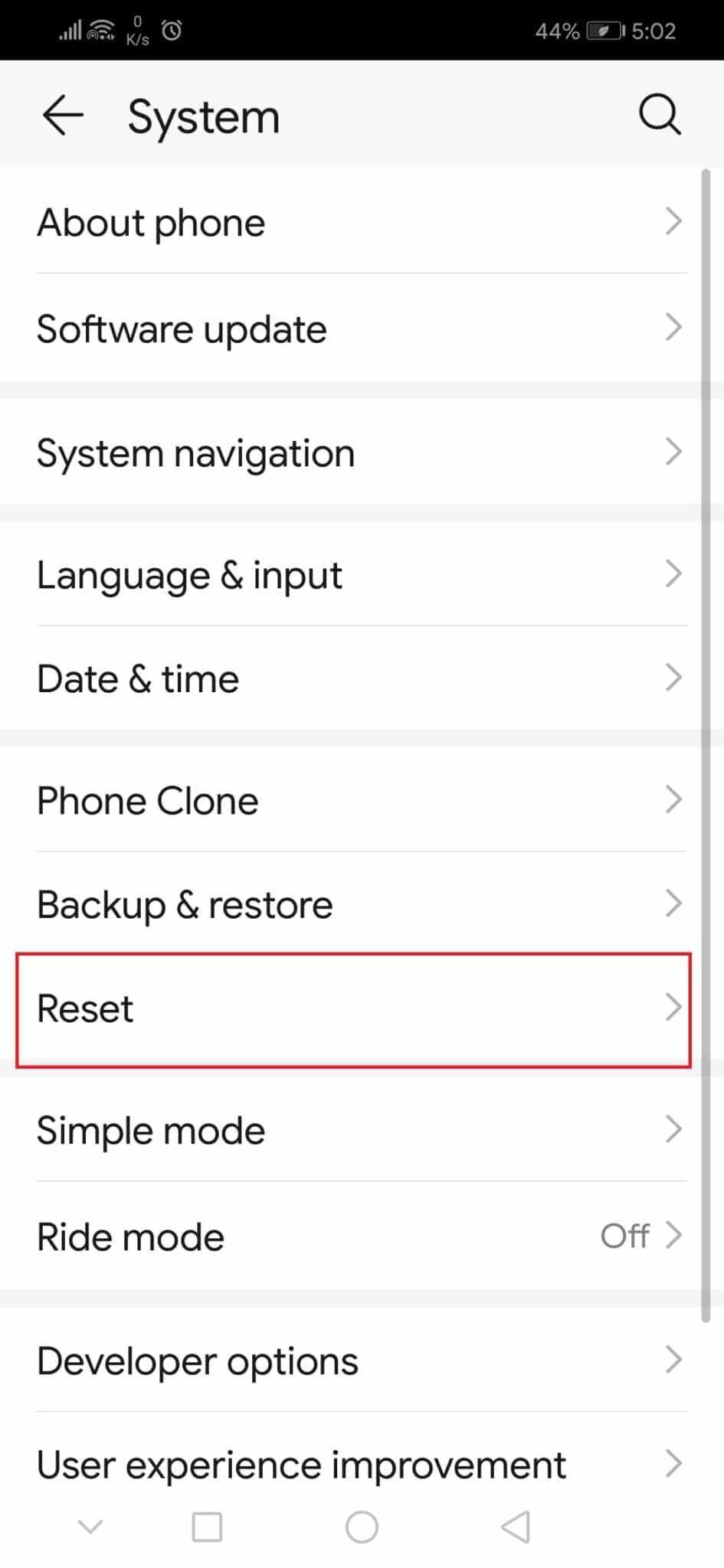
4. 다음으로전화 재설정.
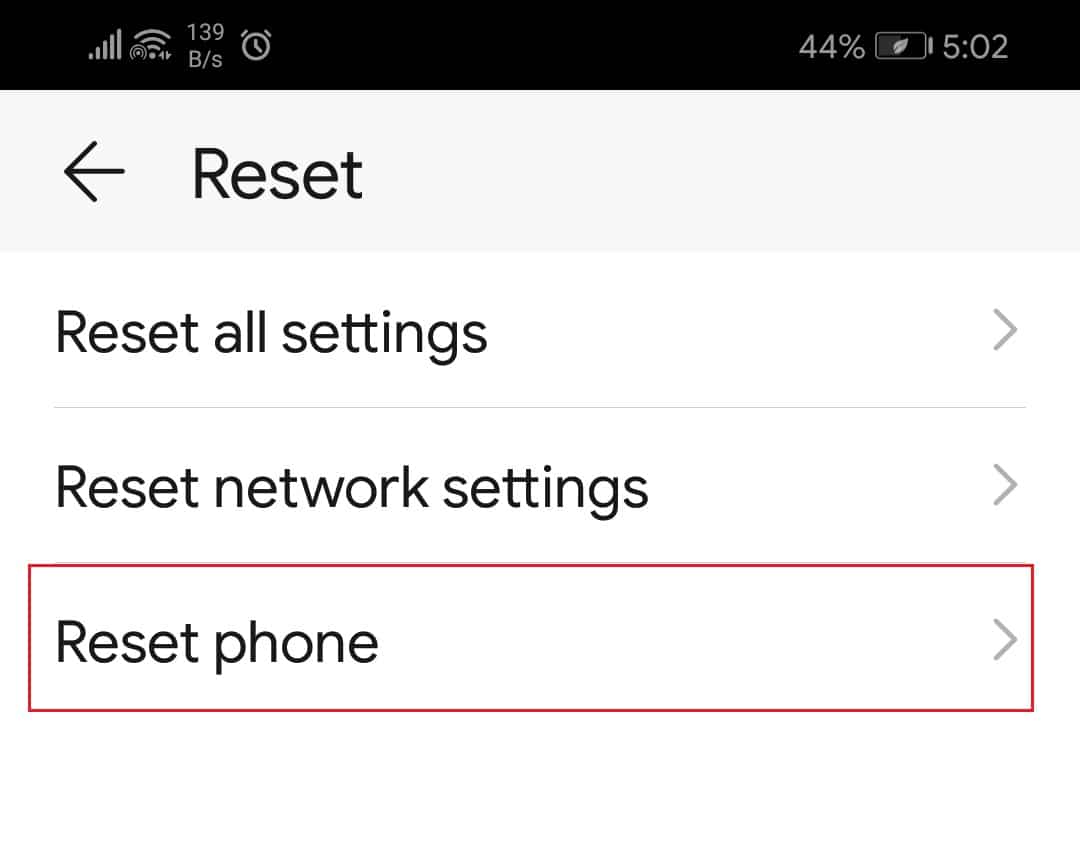
5. 마지막으로전화 재설정Android 휴대전화의 초기화를 확인합니다.
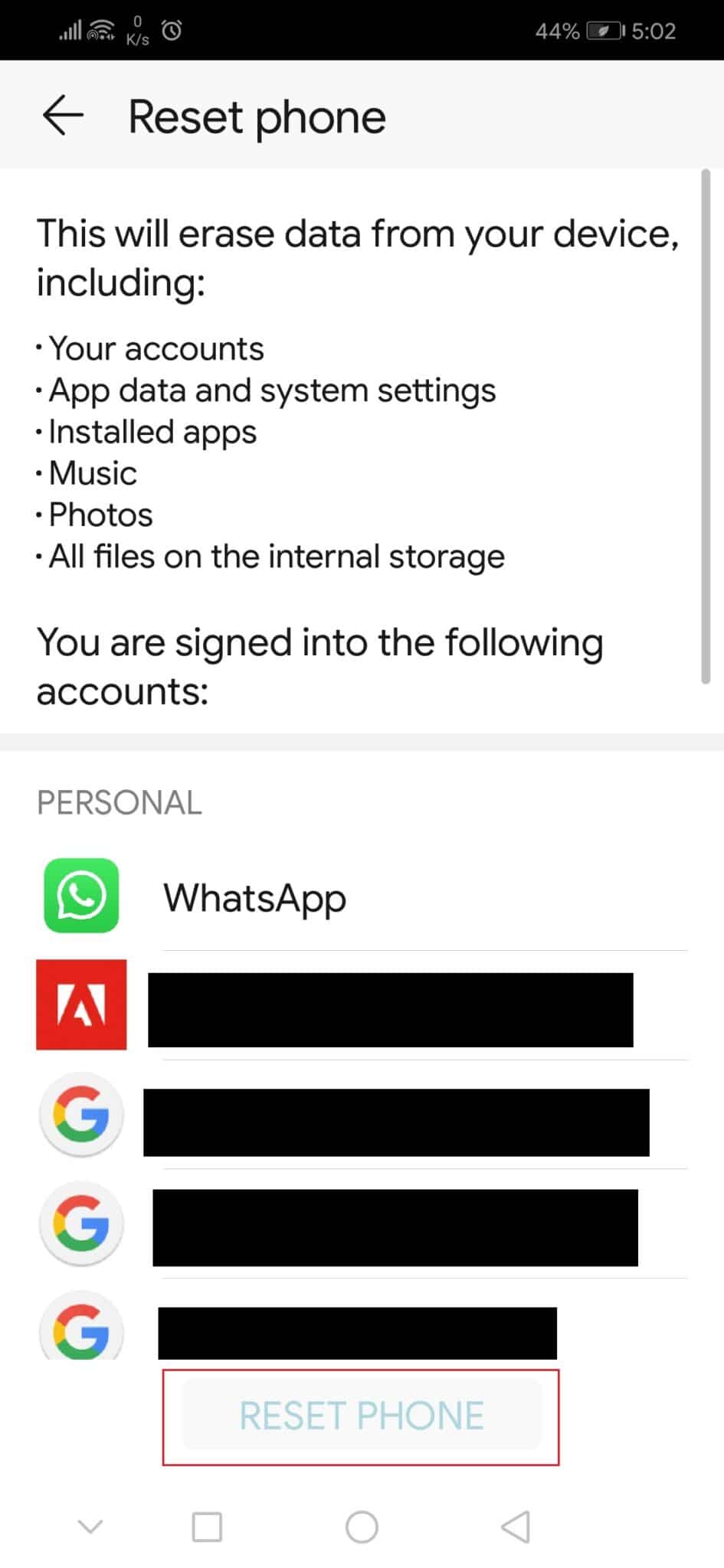
방법 XNUMX: 서비스 센터에 문의
모든 방법이 실패하면 공인 서비스 센터에 도움을 요청하세요.기기가 아직 보증 기간 중이거나 수리 중인 경우 사용 약관에 따라 교체 기기가 있을 수 있습니다.
이 기사에서는 학습합니다.메시지 앱의 기능以及Android 메시징 앱이 작동하지 않는 문제를 해결하는 방법문제.